PS基础:如何使用网上下载的笔刷?
[摘要]网上有许多精彩的Photoshop笔刷供大家下载,可是有很多朋友还不太会用,下面我们就来看看怎么安装和使用Photoshop笔刷。先把解压后的Photoshop笔刷文件放在一个文件夹内方便等会安装使...
网上有许多精彩的Photoshop笔刷供大家下载,可是有很多朋友还不太会用,下面我们就来看看怎么安装和使用Photoshop笔刷。先把解压后的Photoshop笔刷文件放在一个文件夹内方便等会安装使用,记住文件所在的路径。
打开Photoshop,点击笔画工具。
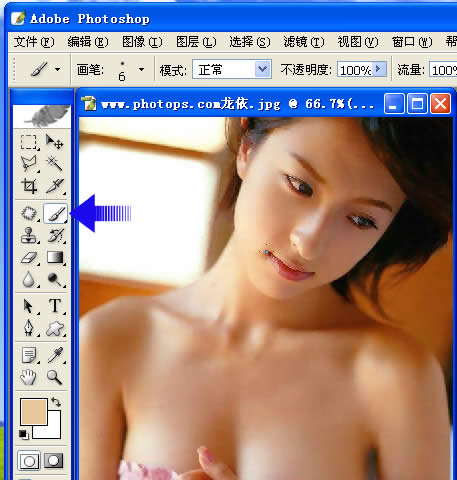
从画笔的设置的菜单中选择“载入画笔”。
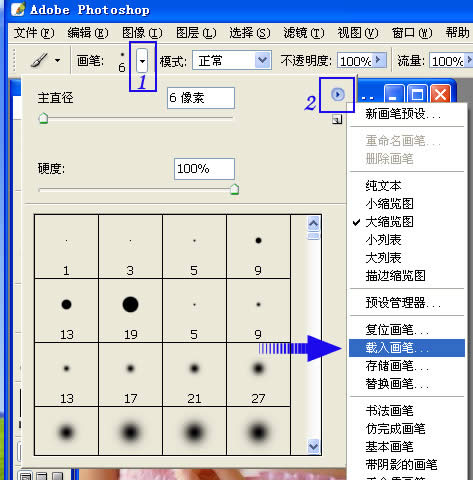
找到你放笔刷的文件夹,点选你要用的笔刷然后点“截入”
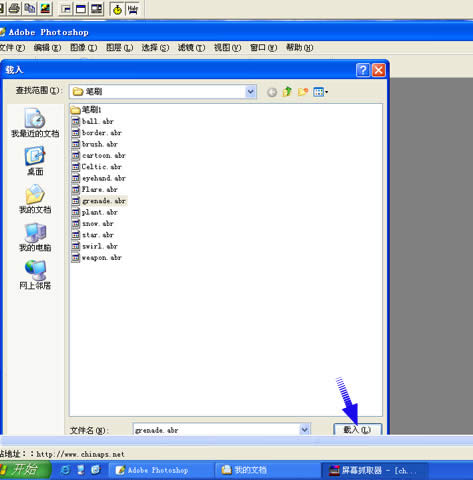
找到你放笔刷的文件夹,点选你要用的笔刷然后点“截入”。
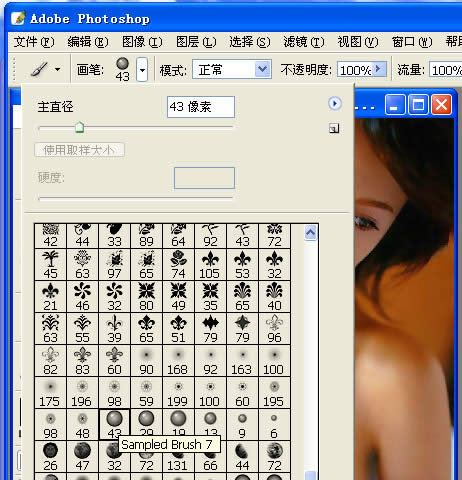
选择你的笔刷大小颜色。最好是新建一个图层,现在可以用新笔刷自由绘画。
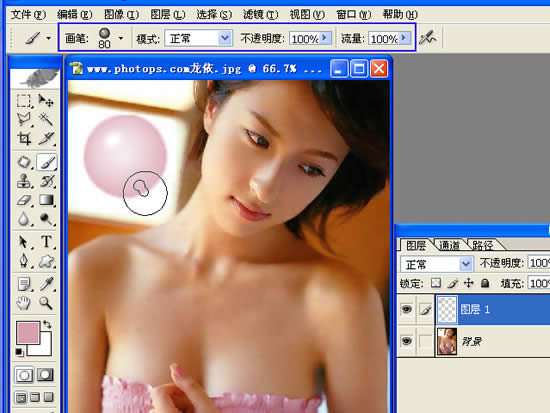
如果你想用原来的笔刷了。从菜单中选择“复位画笔”就可以回到原来的笔刷了(如下图)。
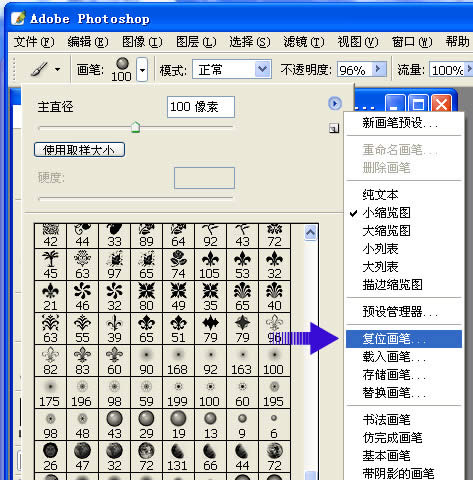
这里还可以调节笔刷的各种设置,大家可以自己琢磨一下(不同的版本界面可能不同)。
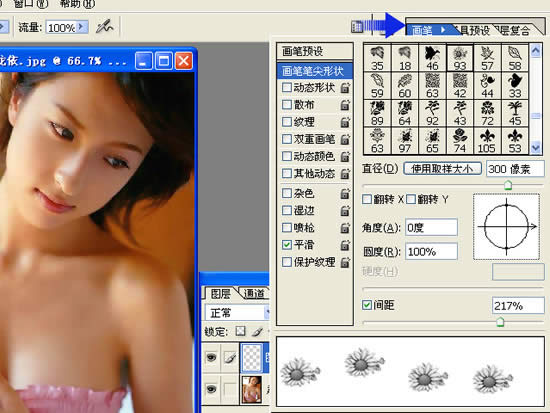
如果想做个渐变填充,按住ctrl点击笔刷图层即可
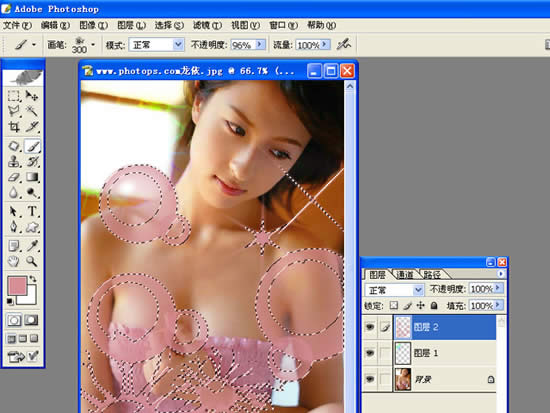
如果想做个渐变填充,按住ctrl点击笔刷图层即可
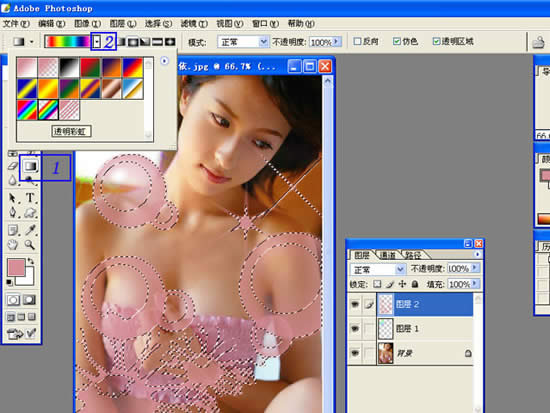
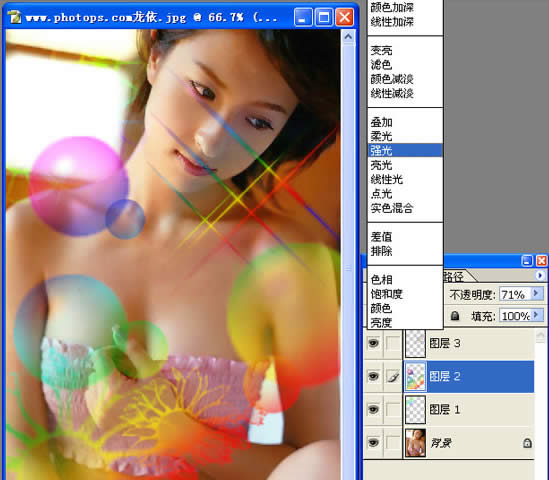
Photoshop默认保存的文件格式,可以保留所有有图层、色版、通道、蒙版、路径、未栅格化文字以及图层样式等。
……